
Noen ganger finner vi noen av bildene i gif-format som vi kan like eller synes morsomme, og vi vil gjerne bruke noen av bildene til å ha stillbildet, som om et vanlig fotografi vil være. Vel, dette er veldig enkelt å gjøre på Mac-en vår, og i dag vil vi se hvordan du gjør det fra det opprinnelige OS X-verktøyet, Preview.
For å gjøre dette er det første vi må gjøre å lagre det aktuelle gif-bildet, og vi kan gjøre dette fra den samme websiden der det er vert, så må vi bare følg disse enkle trinnene for å skille ett eller flere spesifikke bilder fra en hvilken som helst gif:
Vi klikker med høyre knapp på den magiske musen eller styreflaten og laster ned bildet hvor vi vil:
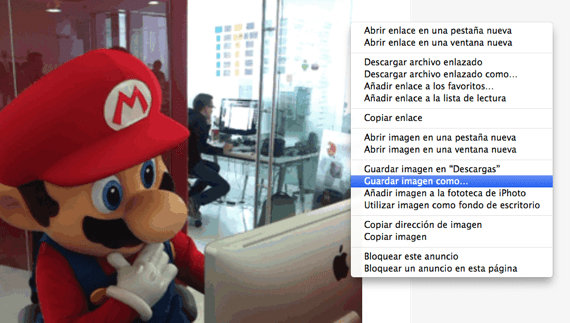
Når vi er lastet ned, må vi bare åpne bildet ved å dobbeltklikke og forhåndsvise og klikke på menyen øverst til venstre for å velge miniatyrbilder:
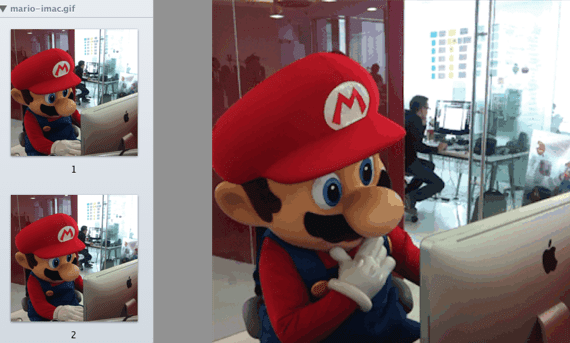
* Vanligvis aktiveres dette alternativet for å se miniatyrbilder automatisk når bildet vi har åpnet er i .gif-format.
Nå kan vi velge miniatyrene at vi vil lagre som et bilde og bare dra det til mappen der vi skal lagre det eller til skrivebordet. Vi kan også endre bildeformatet ved å klikke på miniatyrbildet med høyre knapp og velge 'Eksporter som ...':

Alternativet for å lagre bilder kan gjøres fra hvilken som helst nettleser, men alternativene det viser for å lagre filene kan være noe forskjellige i hver av dem. Disse eksemplene på bilder som vi har i artikkelen er laget fra Safari-nettleseren.
Mer informasjon - Gjør "Terminal" til et utstillingsvindu som Apple Store